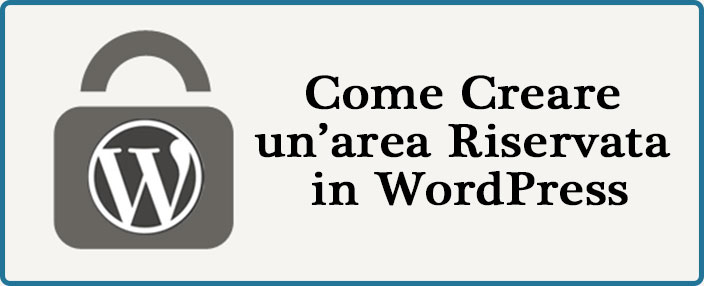
Creare un’area riservata WordPress è un tema che sicuramente interessa a molti utenti.
In questo articolo andrò a spiegarti come lo potrai fare anche tu per il tuo sito web o blog grazie all’utilizzo di 4 semplici plugins completamente gratuiti.
Nello specifico ecco quello che riuscirai a fare se seguirai questo articolo:
Se sei interessato a crearti un’area riservata più avanzata che ti consenta di gestire più ruoli utenti e di proteggere il link di download dei contenuti, ti consiglio di andarti a vedere il plugin OptimizePress.
Questo è un plugin molto potente che ti consente di fare davvero un sacco di cose interessanti. Guarda il video di presentazione per capire meglio di cosa si tratta.
Molto bene, ora che sai esattamente quello che riuscirai a fare anche tu se seguirai questa guida “Step by Step”, passiamo alla parte più tecnica.

(clicca qui per guardarlo su YouTube)
Se sei interessato a WordPress: scarica il mio manuale completo a WordPress.

Come abbiamo detto, per creare un’area riservata WordPress andremo ad utilizzare 4 plugins gratuiti. M’iraccomando, devi installarli per forza tutti quanti.
Ecco qui di seguito tutti i plugins di cui avrai bisogno.
Clicca sul link e scarica ed installa questi plugins:
Se non sai bene come installare i plugins, ti consiglio di leggere questo mio articolo: Come puoi installare i plugins in WordPress.
Una volta installati, ricordati di andare ad attivali da qui: Plugin > Plugin installati.
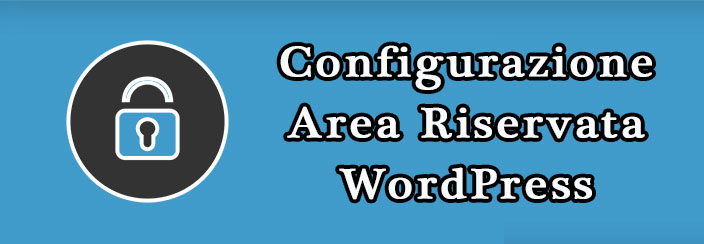
Molto bene, ora che hai scaricato ed installato i plugins sopra citati, vediamo insieme come configurare il tutto per riuscire a creare un’area riservata WordPress all’interno del tuo sito web.
Non ti preoccupare, anche se questo articolo è molto tecnico, ho inserito molte immagine così da rendere ogni passaggio il più semplice possibile!
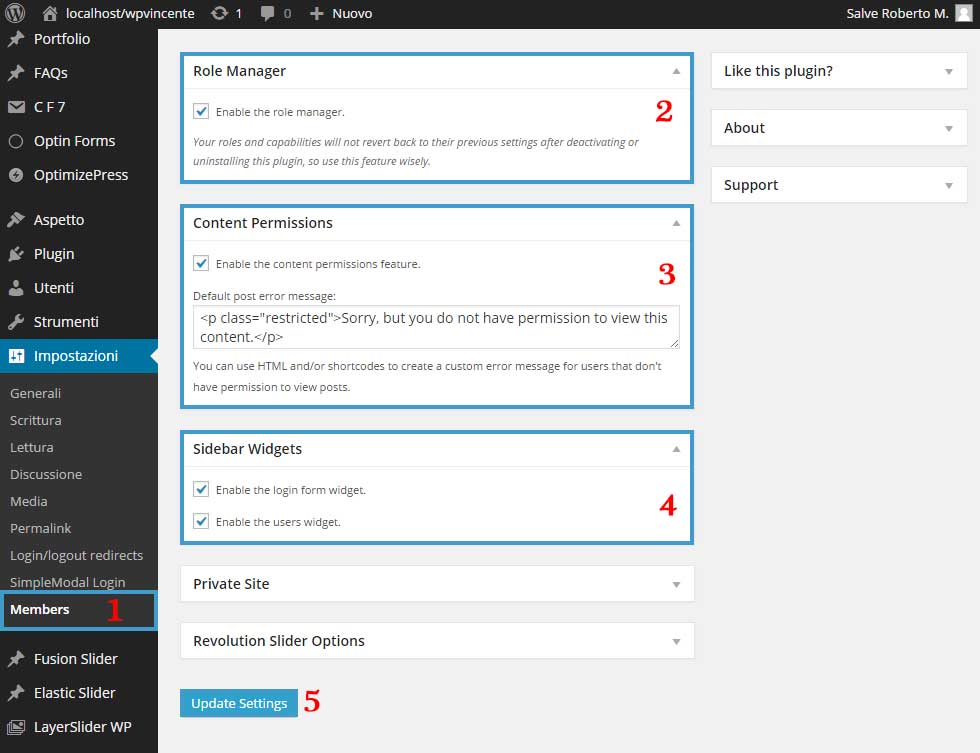
Per prima cosa clicca su impostazioni > Members.
Una volta che si è aperta la pagina, metti la spunta in “Role Manager” e “Content Permissions” come vedi in questa immagine.
In “Content Permissions” puoi inserire un messaggio a tuo piacimento. Sarà letto dagli utenti che non avranno l’autorizzazione ad entrare nella tua area riservata.
Alternativo: Se vuoi aggiungere un form di “login/logout” all’interno della sidebar, nella sezione “Sidebar widgets” metti la spunta come ho fatto io.
Clicca infine su “Update settings” per aggiornare la configurazione.
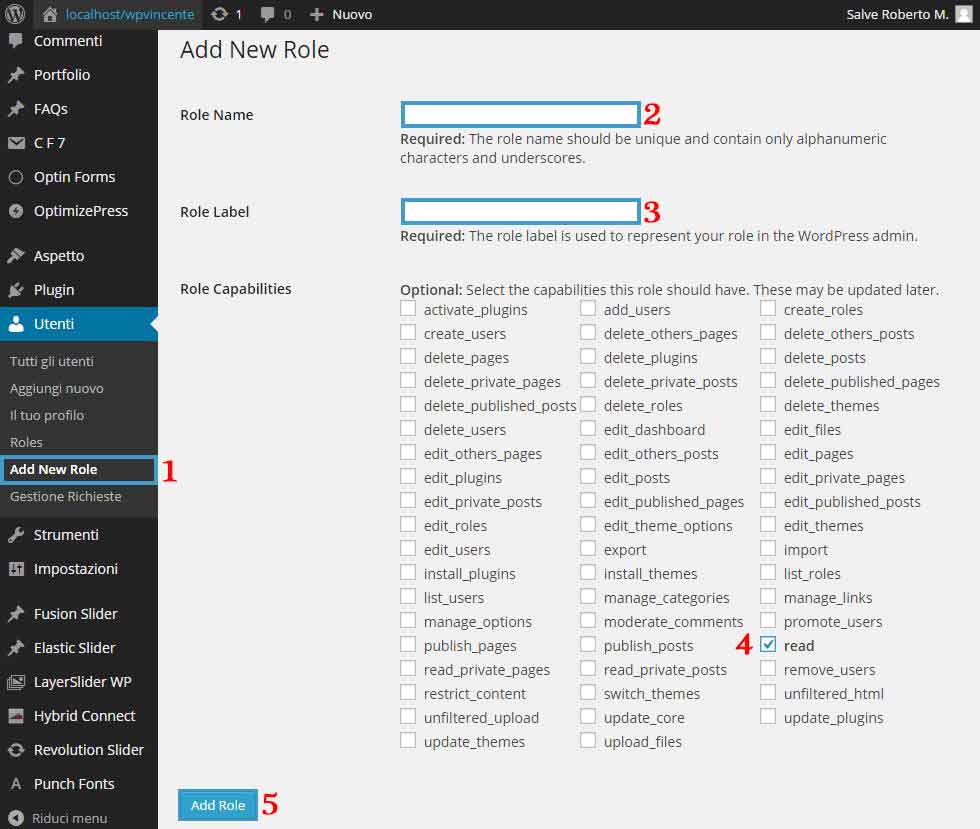
Il passo successivo è quello di andare a creare una nuova lista per i nuovi iscritti.
Per fare questo, dal menu di sinistra in WordPress clicca su: Utenti > Add New Role.
Dove vedi i numeri 2 e 3, inserisci il nome della tua nuova lista! Io ad esempio l’ho chiamata “Iscritti“.
Ora è giunto il momento di dare accesso ai tuoi contenuti ai soli utenti iscritti.
Per fare questo, metti la spunta nella casellina “Read” come vedi nel punto 4.
Infine premi sul pulsante “Add Role” per creare la nuova lista.
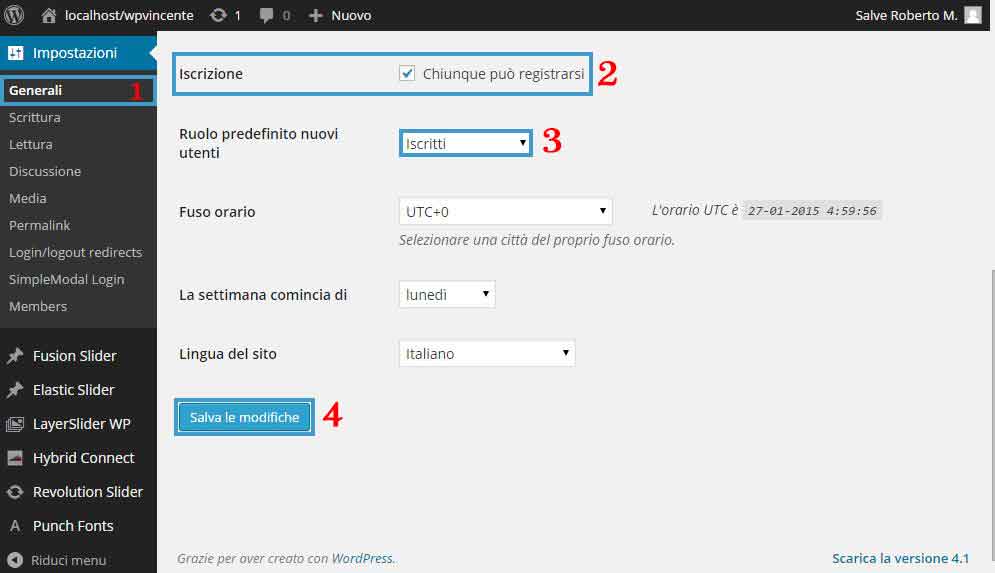
Diamo ora ai tuoi utenti la possibilità di registrarsi al tuo sito web.
Vai nella sezione “Impostazioni” e clicca su “Generali“.
Metti ora la spunta su “chiunque può registrarsi“.
In “ruolo predefinito nuovi utenti“, seleziona la tua nuova lista.
Nel mio caso l’ho chiamata “Iscritti“.
Clicca infine “Salva le modifiche“.
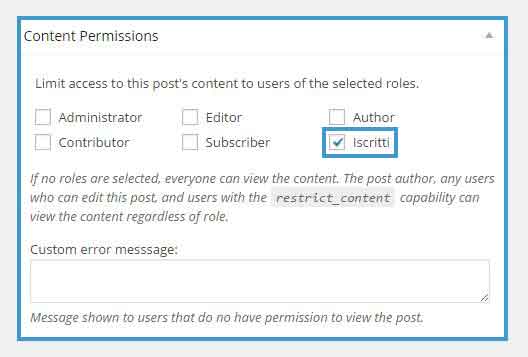
Passiamo adesso alla creazione della tua area riservata.
Vai su Pagine > Aggiungi nuovo e crea la tua pagina riservata che sarà accessibile solamente dagli utenti iscritti. Io ad esempio l’ho chiamata “Area Riservata“.
Una volta che l’avrai completata, è importante che tu decida chi può vederla e chi no.
Per fare questo, dirigiti nella sezione “Content Permissions” e seleziona solamente la nuova lista da te creata in precedenza.
Pubblica infine la tua pagina.
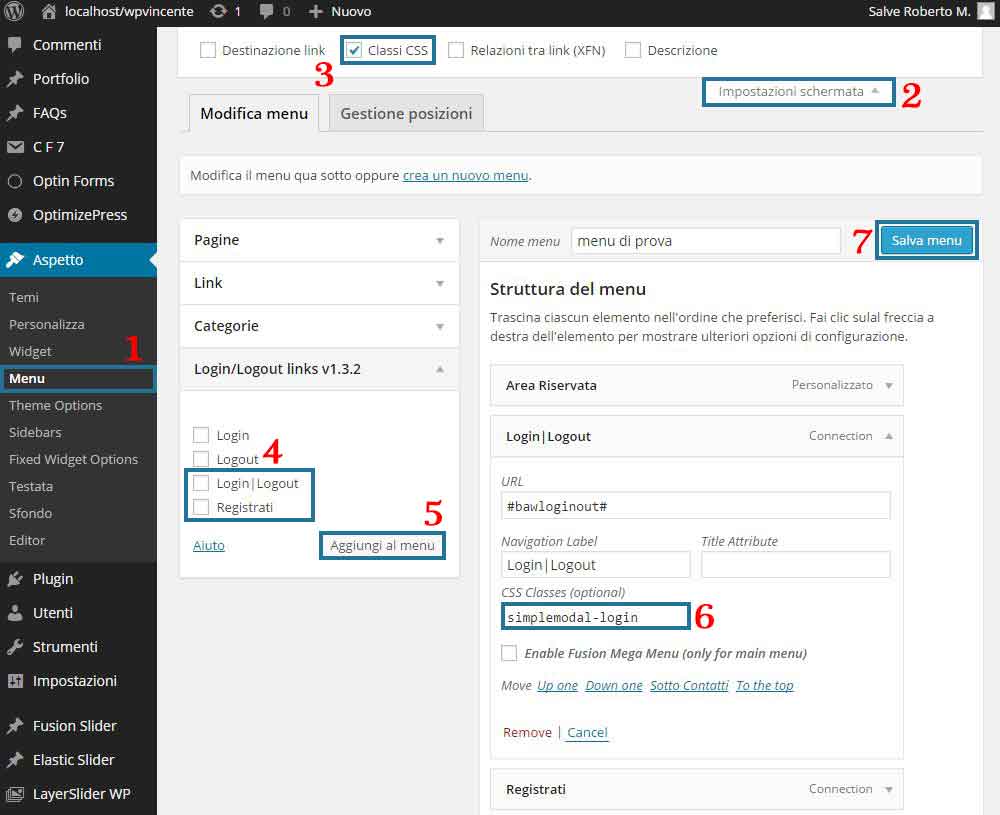
Andiamo ora ad aggiungere nel nostro menu principale i links “Login/Logout“, “Registrazione” e la nostra pagina che abbiamo appena creato. Nel mio caso “Area Riservata“.
Clicca su Aspetto > Menu.
Ora clicca su “Pagine” e trascina la tua pagina privata all’interno della sezione “Struttura del menu“.
Successivamente fai tutto esattamente come rappresentato nell’immagine qui sopra. Ricordati nel punto 4 di mettere la spunta su “Login | Logout” e su “Registrati“.
Prova ad andare nella tua home page, il risultato dovrebbe essere simile a questo:

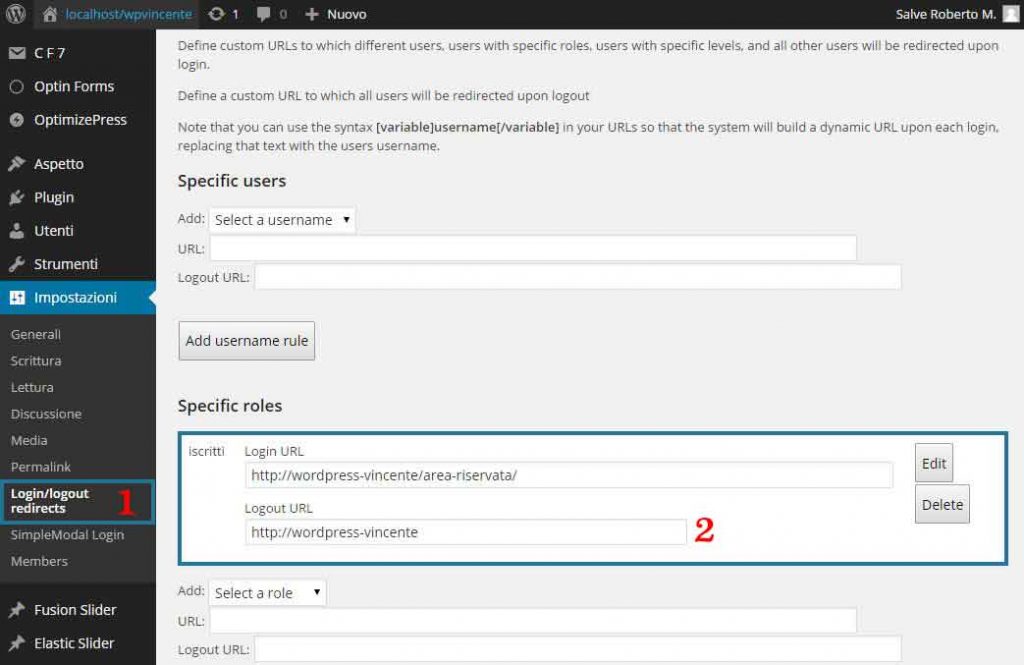
Ci siamo, siamo arrivati all’ultimo step!
È giunto il momento di reindirizzare i tuoi iscritti una volta che hanno fatto il login o il logout.
Vai su “Impostazioni > login/logout redirects” e nella sezione “Specific roles” aggiungi la tua nuova lista ed i tuoi links come ho fatto io in questa immagine.
Ovviamente inserisci i links del tuo sito.
Clicca infine su “Add role rule” e successivamente in fondo pagina clicca su “Update“.
Complimenti! Se hai seguito questa mia guida “Step by Step”, sarai riuscito anche tu a creare la tua area riservata WordPress senza grosse difficoltà.
Ora i tuoi utenti riusciranno a registrarsi grazie all’apposito link che hai inserito nel menu principale.
Ricordati però che dovrai andare ad accettarli manualmente tramite il pannello di controllo di WordPress.
Una volta che avrai accettato i tuoi utenti, gli sarà inviata loro una mail in automatico contenente i dati di accesso al tuo sito web.
Oggi abbiamo visto come creare un’area riservata WordPress sul tuo sito web in modo totalmente gratuito. Io spero che grazie a questa mia guida ci sia riuscito anche tu.
In ogni caso, se vuoi condividere qualcosa con me o se hai qualche domanda da farmi, lo puoi fare tramite il box dei commenti che trovi qui sotto.
Roberto Marchesini è il creatore e fondatore di Assistenza WP. Inoltre é l'autore del manuale completo su WordPress con cui è riuscito ad aiutare migliaia di persone a realizzare i propri progetti online.


Buongiorno ROberto, ho visto il tuo video e devo farti i miei complimenti. Ho bisogno del tuo consiglio. Io ho la necessità sul sito di creare quattro aree diverse riservate, per quattro tipologie diverse di professione. Ognuna delle quali dovranno accedere dopo registrazione e mia approvazione ricevendo una password. In quest area possono vedere prodotti e scaricare anche PDF o video, dopo poi saranno indirizzati automaticamente su un altra pagina o sull Ecommerce. Cosa mi consigli? Quale plugin mi consigli gratuito per wordpress?
Ti ringrazio
Vito, puoi tranquillamente seguire questa guida per creare l'area riservata.
Prima di tutto vai a creare le pagine dell'area riservata e poi vai a reindirizzare i gruppi di utenti specifici utilizzando il plugin Peter’s Login Redirect.
Un saluto
Ciao Roberto, bravissimo e ti seguo da parecchio. Puoi aiutarmi: vorrei che ogni utente, in questo caso solo miei amici, per accedere a tutto il sito devono inserire una password da me comunicatagli. Esiste un plugin?
Grazie
Giuseppe
Giuseppe, semplicemente vai ad installare il plugin "Maintenance" e vai a creare un nuovo account WordPress.
Poi condividi l'account con i tuoi amici così potranno visualizzare il sito web.
Un saluto
Ciao e grazie, spiegazione semplice e professionale.
Ho creato tutto molto velocemente ma trovo un errore (forse ho sbagliato io qualcosa): se copio l'indirizzo della pagina alla quale si accede con la password e la incollo nel browser (con visualizzazione privata) l pagina si apre senza chiedere login mostrando tutto il contenuto.
Come risolvo?
Grazie
Riccardo, sei andato a proteggere la tua area riservata come vedi nello Step 4? Un saluto
Buongiorno Roberto, io ho seguito tutti i passi, ho solo un piccolo problema che una volta registrato quando accedo con il nuovo utente vengo reindirizzato non alla mia area-personale, ma all'area wp-admin/profile.php del mio sito.
Grazie mille
Nicola
Nicola, hai configurato correttamente il plugin "Peter’s Login Redirect"? Un saluto
Ciao Roberto,
grazie per i contenuti sempre molto succosi!
Ho la necessità di creare un area personale per ciascun cliente che può visualizzare solo qui dove andrò a mettere pdf.
Vorrei che l'accesso fosse solo a partire da una password che comunico.
Quale plugin mi consigli?
grazie e buon lavoro!
Ciao Veronica, io ti consiglio di usare il plugin "WP Cusptomer Area". Un saluto
Ciao Roberto, grazie mille per questa tua guida che è molto chiara ed utile. Ti vorrei chiedere anch’io un’informazione, è possibile con questo procedimento creare non solo una pagina riservata ma aggiungere contenuti riservati alle pagine pubbliche?
Inoltre è possibile creare più di una pagina riservata?
Grazie ancora,
N
Ciao Natasca, utilizzando la procedura spiegata in questa guida, potrai creare più di un'area riservata ma non potrai inserire del contenuto riservato all'interno di una pagina pubblica.
Un saluto
Ciao Roberto,
Grazie dei contenuti e degli articoli che posti. Sono sempre di grande utilità.
Una domanda: io dovrei creare un sito con area membri su due livelli.
Il primo, classica area membri dove io autorizzo manualmente le persone e posso aprire gli account uno ad uno. E fin qui non ci sono problemi.
Il secondo dev'essere con autenticazione automatica da parte del cliente finale. Tipo la classica registrazione che si fa con i prodotti elettronici. Es: apri la scatola della fotocamera e trovi la cartolina che ti propone la registrazione del prodotto per scaricare materiale aggiuntivo, ecc. e questo lo fai con il numero seriale. Su questo punto mi trovo in difficoltà sul da farsi.
Hai qualche plugin da suggerirmi per favore, che gestisca entrambe le casistiche?
Grazie in anticipo
Ciao Federco, seguendo questo articolo puoi andare a dare la possibilità ai tuoi visitatori/clienti di registrarsi al tuo sito web in modo completamente automatico.
Per quanto riguarda le registrazioni manuali, lì non c'è nessun problema. Ti basta semplicemente andare all'interno della sezione "Utenti > Aggiungi Nuovo" dal tuo pannello di amministrazione di WordPress. Spero di esserti stato di aiuto. Un saluto
Buongiorno, è molto buono il video "come creare un'area riservata" ma a me interessava non che si registrassero al sito, ma che mi laSCIASSERO NOME ED E-MAIL X accedere ad una pagina riservata,
potresti spiegarmi come fare?grazie
Antonino
Ciao Antonino, in quel caso ti consiglio di guardarti questo mio video: https://www.youtube.com/edit?o=U&video_id=nr0sIHd-mFM.
Un saluto
Ciao, complimenti per l'articolo l'ho trovato molto utile 🙂 ti vorrei però chiedere una cosa... è possibile inserire il checkbox per il trattamento dei dati? se sì, come posso fare? Grazie
Ciao Alessandra, dove vorresti inserire il checkbox? Un saluto
Ciao, a me servirebbe un area riservata con pagina utente singola.
Mi spiego meglio, ogni utente si registra e può accedere solo alla sua pagina personale.
Mi servirebbe per offrire ai clienti un servizio in più dove possono scaricarsi fatture, documenti, etc.
Ciao Giuseppe, puoi fare questo utilizzando il plugin "WP Customer Area". Un saluto
Ciao, grazie per il tuo video. Una domanda se su quella pagina di registrazione (magari associata ad un autorisponditore) ci volessi metter 3 video suddivisi in questo modo:
Primo visibile appena entri nella pagina. Sempre sulla stessa pagina due pulsanti non attivi ma che si attiveranno nel momento in cui l'iscritto riceverà la mail per accedere al secondo video e così via.
Esiste un plugin per queste cose o un tema specifico?
Ciao, per fare questo tipo di cose, esistono dei temi appositi come ad esempio OptimizePress. Un saluto
Ciao, prima di tutto complimenti perchè spieghi molto bene e anche una principiante come me riesce a seguirti, vorrei chiederti però se è possibile non aggiornare ed accettare chi si registra al sito ma che questo venga fatto automaticamente. Pensi sia possibile? grazie mille
Ciao Laura, certamente che è possibile. Basta che non vai ad installare il plugin "New User Approve" come suggerisco all'interno della guida.
In questo modo l'utente effetturà la registrazione al sito e sarà approvato in automatico! Un saluto
Ciao Roberto, la tua guida è veramente utile! Una domanda: una volta che una persona si iscrive, come faccio ad assegnargli una password o come fa a creare una password? Cerco di spiegarmi meglio: l'utente si registra, io accetto la sua richiesta, l'utente clicca "area riservata", gli viene chiesto nome utente e password, il nome utente sarà quello con cui si era registrato, ma la password?
Grazie!
Ciao Lucia, l'utente una volta che si sarà iscritto sul sito web, riceverà un link dove potrà andarsi a settare la propria password.
Un saluto
ciao Roberto,
grazie per questa guida.
Non arriva alla mail di registrazione la conferma.. c'é qualche passaggio che salto? ti ringrazio per l'aiuto
Denise
Ciao Denise, prova ad usare questo plugin: New User Approve.
Salve Roberto, grazie e complimenti per la guida. Io ho solo un problema: non ricevo la mail di verifica. Ricevo la mail che mi avvisa che un utente si è registrato, ma non quella con il link per la verifica.
Qualche soluzione?
Grazie 1000
Ciao Facio, puoi utlizzare quest'altro plugin: New User Approve.
Ciao Roberto, la tua guida è veramente chiara e ben fatta, grazie. Secondo te con questo sistema è possibile creare più aree riservate destinate a ruoli differenti?
Grazie!
Ciao Gio, seguendo questa guida puoi creare una semplice pagina riservata ma con il plugin "Member" puoi andare a creare ulteriori ruoli e andare ad assegnare un'area riservata per ogni ruolo.
Dunque sì, puoi fare quello che mi hai chiesto.
Un saluto
Grazie per la risposta, Roberto. Ho seguito le tue preziose indicazioni e infatti sono riuscito a fare quello che volevo.
Ciao,
ti ringrazio per il tutorial.
Mi sono però arenata al punto 4.
Dove trovo la sezione "Content Permissions"
Ho anche visto che il plugin che tu consigli Baw Login/logout menu non viene aggiornato oramai da più di due anni. Ne esiste uno in alternativa?
Grazie mille!
Cinzia
Ciao Cinzia, il plugin che consiglio non viene più aggiornato da molto tempo ma come vedi dal video l'ho testato personalmente di recente (dicembre 2017) e funziona ancora benissimo. Ti consiglio di disattivare gli altri plugins che hai installato sul sito perché magari provocano dei conflitti con "Baw Login/logout menu".
Un saluto
Ciao, scusa la domanda, ma se nella pagina area riservata inserisco una serie di pdf scaricabili anch'essi possono essere visti solo da chi accede alla pagina o ad esempio possono essere trovati anche direttamente tramite google?
Ciao Maria, all'intarno dell'area riservata potrai andare ad inserire quello che desideri, quindi sì, anche file multimediali.
Se non vuoi far indicizzare tali files su Google, devi andare ad utilizzare il tag "NoIndex". Ti consiglio di utilizzare il plugin "Yoast SEO" che è gratuito e va benissimo.
Un saluto
Ciao,
ti ringrazio per l'ottimo tutorial. Volevo solo chiederti se con questa modalità è possibile far si che ogni utente, una volta loggato, veda una pagina con contenuti (es. documenti) differenti dagli altri. In pratica mi serve che ogni utente possa accedere ad alcuni documenti che gli altri utenti non devono vedere.
Grazie
Ciao Mauro, mi spiace ma con questa guida puoi solamente creare un'area riservata accessibile a chi è iscritto al tuo sito web. Quest'area è uguale per tutti.
Salve.
Questa guida è anche carina, ma se si crea una pagina di "Area riservata" e una persona che ha acceso ad essa, può passare il link a chiunque (anche postarlo su un altrosito) e tutto il suddetto lavoro sarà INUTILE.
Se si ha il link diretto alla pagina, non vi è controllo di chi sia che sta richiedendo la pagina per cui direi che non serve a nulla un'area riservata fatta con questa guida.
Saluti
Salve, seguendo questa guida si può creare un'area riservata che sia accessibile solamente agli utenti che sono registrati al sito web. Dunque chi non è registrato non può visualizzare l'area riservata.
Il link della pagina lo si può inserire dove lo si vuole ma solo gli utenti registrato potranno visualizzarne il contenuto.
Spero di essere stato chiaro, ciao.
Ciao, io voglio ringraziare prima di tutto, E davvero bravo. Però io ho seguito i suoi passi e non mi è venuto bene. Primo, sulla mia home page non si vede area riservata, secondo se una persona accede al mio sito non riesce nemeno iscriversi per accedere al area riservata perché non ce niente. Come faccio a rendere visibile area riservata e a poter iscriversi. Perché io ho creato l'area riservata...ma so solo io.. Ho bisogno d'aiuto, grazie mille.
Ciao Claudia, per cortesia contattami in privato così vedo se posso aiutarti meglio, grazie.
Un saluto
ciao,
scusa ma solo io vedo tutte le schermate diverse? devo aggiornare wordpress?
Barbara, con la versione attuale di WordPress (4.8.1) la guida è ancora valida.
Ti consiglio di aggiornare WordPressa all'ultima versione (non dimenticarti di fare un backup di sicurezza prima).
Un saluto
Ciao,intanto mi complimento per la chiarezza con cui hai illustrato passaggi non banali,ciò premesso ti spiego il mio problema : Una volta registrato un utente e fatto il login il sistema mi manda nell'are di modifica profilo,invece io vorrei direttamente mandarlo nella pagia che ho creato da cui poter scaricare dei file.
Cosa avrò sbagliato?
Inoltre,vorrei che tutti gli utenti autorizzati per quell'are possano vedere quella pagina comune, è possibile e se si come fare o cosa ho sbagliato visto che come ti dicevo il login mi manda nell'ambiente di modifico profilo di wordpress?
Grazie per la collaborazione
Ciao Domenico, ti ringrazio per aver lasciato il tuo commento.
Per quanto riguarda la tua richiesta, puoi andare a reindirizzare gli utenti utilizzando il plugin Peter’s Login Redirect.
Se non dovesse funzionare puoi utilizzare quest'altro: Login and Logout Redirect.
Ciao, vorrei sapere se è possibile importare una quantità predefinita di utenti ad esempio con un file csv.. ma senza essere a conoscenza della loro mail. solamente assegnando ad ognuno un username ed una psw.
Ti ringrazio
Ciao Giulia, puoi importare gli utenti da un file csv. Ti consilgio di utilizzare questo plugin: Import users from CSV with meta.
Non so se ti permette di aggiungere gli utenti anche senza indirizzo email (penso di no). Se non ti lascia, puoi sempre andare ad assegnare ai tuoi utenti un'email fittizia.
Spero di esserti stato di aiuto
Ciao Roberto io invece ho il bisogno opposto: esportare la lista di tutti gli indirizzi email registrati! Come posso fare?
Ciao Stefano, è molto semplice, lo puoi fare utilizzando questo plugin: Export User Data.
Non ti preoccupare se il plugin non viene più aggiornato da diverso tempo, funziona ancora benissimo.
Un saluto
Ciao, ho seguito la guida ma ho alcune difficoltà, quindi volevo ripartire da zero ma non riesco a cancellare il ruolo "iscritti" che ho creato. L'ho tolto da tutte le associazioni configurate ma non si elimina. Puoi fare una prova? Come posso capire l'errore che ritorna?
Grazie
Ciao Danilo, per rimuovere il nuovo ruolo "Iscritti", devi andare ad aggiungere questo codice all'interno del file functions.php che hai nel tuo tema:
$wp_roles = new WP_Roles();
$wp_roles->remove_role("Iscritti")
Salva il file functions.php e sei a posto. Una volta che avrai eliminato il ruolo, puoi tranquillamente rimuovere il codice aggiunto.
Spero di esserti stato di aiuto 🙂
Ciao! ti ringrazio mi hai aiutato tantissimo e funziona tutto bene tranne una cosa....se io non ho eseguito l accesso quindi sono un semplice visitatore se vado sul sito mi da direttamente la pagina di login....perchè? ti prego aiutami
Ciao Gianmarco, è molto strano. Ti consiglio di provare a disattivare i plugins uno alla volta. Solo così riuscirai a capire quale ti causa questo problema.
Per cortesia fammi sapere se risolvi, grazie.
Un saluto
ciao roberto, bellissimo articolo. ti scrivo perchè ho eseguito passo passo i tuoi step ma nel menù mi compare solo il logout ma non registrati e il login
Ciao Luigi, ti propongo la stessa risposta che ho dato a Francesco: controlla di avere installato il plugin “BAW Login/Logout Menu“. Se lo hai installato e ancora non ti vengono visualizzate le voci sul menu, per cortesia fammelo sapere così provvedo a modificare l’articolo, grazie.
Un saluto
Ciao Roberto, complimenti per la guida chiara e dettagliata. Volevo chiederti se era possibile mettere il loginlogout links nel footer e non nel menù in alto. Grazie
Ciao Jonathan, certo che è possibile farlo. Ti basta semplicemente crearti un nuovo menu e poi andarlo ad assegnarlo alla posizione del footer.
Questa operazione dovrebbe essere disponibile appena sotto quando vai ad aggiungere una nuova pagina al menu. Spero di esserti stato di aiuto.
Un saluto
Ciao Roberto,
complimenti per la guida, davvero molto semplice.
Mi sembra di aver fatto tutto come descritto l’unico problema è che quando apro il sito senza loggarmi entra comunque nella pagina shop di woocommerce, pur avendo inserito i permessi sia nella pagina, sia nel prodotto di prova che ho creato...
Grazie, a prescindere!
Ciao Emanuele, con questa guida mi spiace ma non puoi andare a proteggere i contenuti che hai creato con WooCommerce.
Un saluto
Come consiglieresti di procedere? Credo di avere lo stesso problema di Emanuele, devo rendere visibile solo tramite login il catalogo di WooCommerce
risolto!
Bene Rita, mi fa piacere che tu sia riuscita a risolvere da sola 🙂
Un saluto